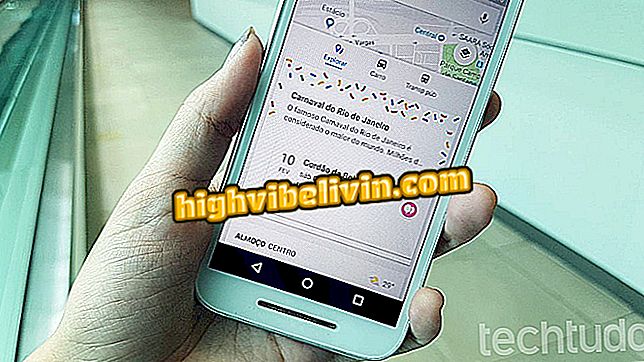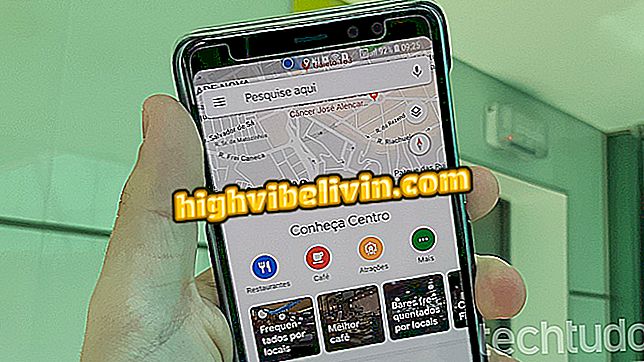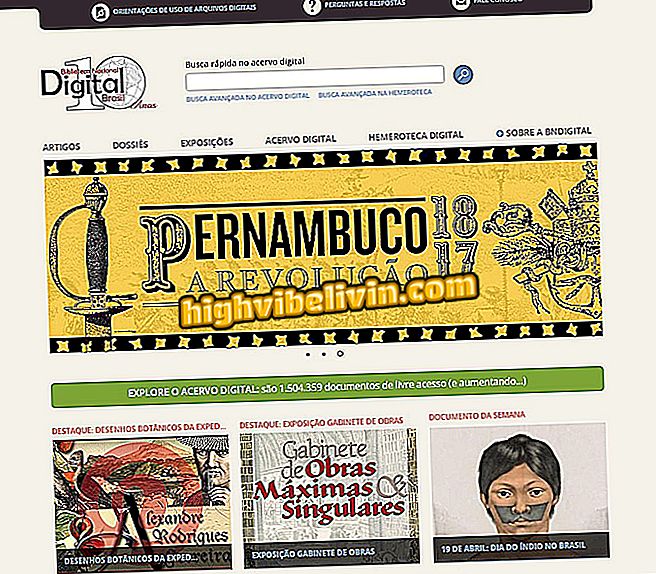Kako koristiti Vero, društvenu mrežu koja želi zbaciti Instagram
Vero je društvena mreža koja je privukla pozornost korisnika širom svijeta. Dostupna za iPhone (iOS) i Android telefon, besplatna je aplikacija već broj 1 u američkoj trgovini App Store, a treća je najviše preuzeta u Google App Store. Na svojoj službenoj web stranici, Vero alfineta Instagram i Facebook obećava da će biti "prava" društvena mreža, jer nema algoritam i nema oglašavanja. Pogledajte sljedeći korak u tome kako koristiti Vero i naučite glavne funkcije aplikacije.
Vero omogućuje dijeljenje različitih vrsta sadržaja. Korisnici mogu stvarati postove s fotografijama ili videozapisima, glazbom, vezama, filmovima, knjigama i lokacijama. Osim toga, omogućuje vam dodavanje filtara i napredna uređivanja fotografija prije objavljivanja. Kao diferencijalna, aplikacija vam također omogućuje da odaberete hoće li postovi biti vidljivi bliskim prijateljima, prijateljima, poznanicima, sljedbenicima ili privatnima.
Kako preuzeti fotografije i videozapise o Instagramu bez instaliranja bilo čega

Kako koristiti Vero, društvenu mrežu koja želi zbaciti Instagram
Kako stvoriti račun s Vero
Korak 1. Preuzmite i instalirajte aplikaciju Vero i dodirnite opciju "Prijava". Zatim odaberite korisničko ime, unesite svoju e-poštu i odaberite lozinku. Za nastavak dodirnite "Dalje";

Akcija za pokretanje registracije korisnika u društvenoj mreži Vero
Korak 2. Unesite broj mobitela i dodirnite "Dalje". Pričekajte nekoliko trenutaka dok ne primite SMS kôd za provjeru. Za nastavak koristite četveroznamenkasti kôd;

Opcija za potvrdu telefonskog broja za kreiranje korisničke registracije u društvenoj mreži Vero
Korak 3. Možete odabrati fotografiju i dodati bio. Da biste zatvorili prijedloge i pristupili početnom zaslonu aplikacije, dodirnite opciju "Preskoči" u sljedećim prozorima.

Mogućnost finaliziranja izrade korisničkog profila u društvenoj mreži Vero
Kako napraviti vero post
Korak 1. Na početnom zaslonu društvene mreže dodirnite ikonu "+" da biste pokrenuli novi post. Morate odabrati vrstu publikacije koju želite izvesti. Imajte na umu da postoje opcije za snimanje fotografija s fotoaparatom, umetanje veza, korištenje pjesama, filmova, knjiga i dijeljenje lokacije. U ovom primjeru koristit ćemo opciju "Glazba";

Radnja stvaranja posta na aplikaciji društvene mreže Vero
Korak 2. Unesite naziv željene pjesme ili izvođača i dodirnite rezultat podudaranja u pretraživanju aplikacije;

Akcija za dodavanje pjesme na društvenu mrežu nakon Veroa
Korak 3. Unesite frazu koja će biti priložena postu i dodirnite "Dalje". U ovom trenutku definirajte u "Sljedbenicima" tko će vidjeti post i želite li dijeliti sadržaj i na Facebooku i Twitteru. Još uvijek postoji mogućnost da post postane privatna. Za nastavak i dijeljenje dodirnite "Objavi";

Mogućnosti dijeljenja aplikacija društvene mreže Vero
Kako objaviti fotografiju ili videozapis na Verou
Korak 1. Dodirnite ikonu "+" i odaberite opciju "Kamera";

Mogućnost mobilne kamere u društvenoj mreži Vero
Korak 2. Odaberite fotografiju koju želite koristiti i dodirnite "Next". Zatim dodirnite "Uredi";

Mogućnost odabira fotografije i pristup alatima za uređivanje aplikacije za društvene mreže Vero
Korak 3. Odaberite jedan od filtara koje nudi aplikacija. Imajte na umu da također možete obrezati, dodati svjetlinu i izvršiti fino podešavanje slike. Kada ste zadovoljni, dodirnite "U redu". Na sljedećoj stranici napišite nešto u post i dodirnite "Dalje";

Mogućnost dodavanja filtara i postavljanje posta u aplikaciji društvene mreže Vero
Korak 4. Postavite privatnost posta i dodirnite "Post" da biste završili objavu.

Mogućnosti dijeljenja za fotografiju u aplikaciji društvene mreže Vero
Kako pregledati svoj Vero profil
Korak 1. Na početnom zaslonu dodirnite ikonu avatara na vrhu zaslona da biste vidjeli detalje o svom profilu, vezama, navedenim publikacijama, zahtjevima, postavkama aplikacije i sljedbenicima. Dodirnite pravokutnu ikonu za nastavak;

Zaslon za provjeru veza i sljedbenika profila u društvenoj mreži Vero
Korak 2. Zaslon Zbirke organizira u okvirima vrstu sadržaja koji je dijeljen s vašim profilom. Nastavite dodirivanjem ikone zvona da biste vidjeli popis obavijesti za svoj profil. Ako želite vidjeti razgovore s prijateljima, dodirnite ikonu balona razgovora u gornjem desnom kutu zaslona;

Mogućnosti za zbirke aplikacija i obavijesti za društvene mreže Vero
Kako označiti ili izbrisati post
Korak 1. Na početnom zaslonu odaberite jedan od postova i dodirnite ikonu od tri točke. U tom trenutku možete označiti post u profilu, urediti post ili ga izbrisati.

Opcije za post u korisničkom profilu društvene mreže Vero
Kako dodati ili pratiti prijatelje na Verou
Korak 1. Dodirnite ikonu avatara, a zatim "Veze";

Mogućnost provjere veza u aplikaciji društvene mreže Vero
Korak 2. Dodirnite "Pronađi ljude" kako biste provjerili je li prijatelj na Vero. U "Otkrivenom" se pojavljuju poznati ljudi. Za nastavak dodirnite karticu profila;

Mogućnost pronalaženja ljudi za praćenje u društvenoj mreži Vero
Korak 3. U ovom trenutku dodirnite opciju "Slijedi" da biste pratili postove osobe. U donjem desnom kutu zaslona dodirnite ikonu od tri točke;

Mogućnost praćenja osobe u društvenoj mreži Vero
Korak 4. U odjeljku "Unesite korisnika" možete stvoriti novu publikaciju koja će imati profil povezane osobe. U odjeljku "Filtriranje publikacija" možete odabrati vrstu dijeljenog sadržaja koji će biti dostupan za pregled. Konačno, moguće je blokirati korisnika da zaustavi interakciju i pogleda postove koje izvodi.

Opcije za korisnika u aplikaciji društvene mreže Vero
Upotrijebite savjete za korištenje nove mreže i stvaranje postova različitih vrsta pomoću aplikacije Vero.
Vero: Što mislite o društvenoj mreži? Komentirajte.